-Цитатник
"Август" Федерико Гарсиа Лорки автор текста Elena Prokofeva Анна Барк Иллюстрация к стихотв...
Питер Пауль Рубенс 2 Часть - (1)Питер Пауль Рубенс 2 Часть Почему Рубенс изображал только полных женщин на своих картинах? ...
Питер Пауль Рубенс 1Часть - (1)Питер Пауль Рубенс 1Часть Одним из самых влиятельных художников эпохи барокко в истор...
Борис Пастернак — Быть знаменитым некрасиво: Стих. Анализ стихотворения. - (0)Борис Пастернак — Быть знаменитым некрасиво: Стих. Анализ стихотворения. Быть знаменитым некр...
Медовый спас. Стихи. - (0)Медовый спас. Стихи. Пахнет яблоком и медом. По церквам твой кроткий Спас. И гудит за корого...
-Рубрики
- РАБОТЫ ЗНАМЕНИТЫХ ХУДОЖНОКОВ (9264)
- Натюрморты (1466)
- КОЛЛАЖИ (7479)
- КНИГИ (5430)
- ПУТЕШЕСТВИЕ. (2945)
- ПОЛЕЗНЫЕ УРОКИ. (2631)
- ПРАЗДНИКИ И ПОЗДРАВЛЕНИЕ (2618)
- МИР-ЖИВОТНЫХ. (2554)
- КРАСИВОЕ- ФОТО (2477)
- ДИКАЯ ПРИРОДА (2296)
- Доброе утро , Страна !!!!!!!! (396)
- Доброе утро , Страна !!!!!!!! (367)
- ОЗЕРА И РЕКИ (293)
- ВРЕМЕНА ГОДА !!!!!!!!!! (174)
- Бассейны и Горы и многое другое (126)
- ТАЕЖНЫМИ ТРОПАМИ ! (126)
- ВОДОПАДЫ (92)
- Вулканы и другие природные явления (73)
- Океаны и Моря . (68)
- Не вероятные насекомые (54)
- ФЛОРА И ФАУНА ! (52)
- ГРИБЫ ОРЕХИ И МНОГОЕ ДРУГОЕ ! (31)
- РЫБЫ ! (16)
- ПАУКИ И МНОГОЕ ДРУГОЕ ! (14)
- Растения-медоносы: эспарцет! (11)
- МИР РЫБОК (7)
- ОРЕХИ И ИХ ПОЛЬЗА (7)
- РАЗНОВИДНОСТЬ ГРИБОВ ! (5)
- Арктика (3)
- Камни, которые не стоит брать в руки (2)
- БОЛОТО!!!!! (1)
- РАЗНОВИДНОСТЬ ГРИБОВ ! (1)
- БРОДИЛОЧКИ ПО ДНЕВНИКАМ ДРУЗЕЙ (2263)
- НОВИНКИ МОДЫ . (391)
- СПОРТ (156)
- Развлекательный посты!!!!!!!!! (90)
- Развлекательный посты!!!!!!!!! (77)
- Удивительные люди (15)
- ВСЕ О ПЛАСТИКОВЫХ ОКНАХ (8)
- ЗДОРОВЬЕ+КРАСОТА (1831)
- ДОКУМЕНТАЛЬНЫЕ ФИЛЬМЫ (1760)
- АРМЕЙСКИЕ БУДНИ ! (714)
- НИ КТО НЕ ЗАБЫТ ! И НИ ЧТО НЕ ЗАБЫТО (336)
- РЕЦЕПТЫ. (1562)
- ИСТОРИЯ -всех ВЕКОВ . (1479)
- ПОЛИТИКА И ПУТИН (855)
- ИСКУССТВО ! (1451)
- спектакли (297)
- ФАРФОР И МНОГИЕ ДРУГИЕ ИЗДЕЛИИ ! (273)
- ПОЭТЫ И ПИСАТЕЛИ (132)
- ЮВЕЛИРНЫЕ РАБОТЫ (61)
- Народные таланты ! (50)
- Галерея (38)
- Кукловоды изготовители ! (22)
- ИЗЯЩНЫЙ ДЕКУПАЖ БУТЫЛКИ И БАНОЧКИ. (3)
- Цирк и театры (2)
- Артефакты (1)
- ПАРКИ , СКВЕРЫ И САДЫ (1358)
- Памятники и скульптуры (355)
- Сельские просторы ! (100)
- Сельские просторы ! (80)
- ЗООПАРКИ (39)
- ПЛОЩАДИ ВОКЗАЛЫ (12)
- ТРОПЫ (2)
- ПРИТЧИ (1319)
- ОТКРЫТКИ. (1285)
- Мифы и легенды народов мира +истории о правос (1191)
- РЕЛИГИЯ (988)
- БИБЛЕЙСКИЕ ИСТИНЫ . (71)
- Медитация "Переход в Новое состояние Бытия&qu (50)
- ПСАЛМЫ (2)
- МУЗЕИ (934)
- Красивые драгоценные кристаллы и камни (150)
- УСАДЬБЫ (136)
- Мосты (93)
- ФОНТАНЫ (31)
- Театральные здания - памятники архитектуры. (23)
- НАГРАДЫ , ОРДЕНА , МЕДАЛИ . (3)
- Оружие (2)
- Кинотеатры онлайн (872)
- ТV - онлайн (67)
- КИНОПАНОРАМА (23)
- ПОЛЕЗНЫЕ ПРОГРАММЫ! (850)
- ЗАМКИ , ДВОРЦЫ ВИЛЫ И МНОГОЕ ДРУГОЕ (845)
- Пещеры и многое другое. (109)
- ОТЕЛИ И ГОСТИНИЦЫ . (37)
- БАШНИ (35)
- ФОТОГРАФИИ МОИХ ДРУЗЕЙ (782)
- АКТЕРЫ И ПЕВЦЫ (744)
- РАЗНОВИДНОСТЬ ЦВЕТОВ. (692)
- Вокруг Света (642)
- БРОДИЛКА ПО МУЛЬТФИЛЬМАМ (625)
- ЭПИГРАФЫ (616)
- ВСЕ ДЛЯ ДАЧНИКОВ (577)
- ЯГОДЫ И ФРУКТЫ (564)
- ЮМОР (556)
- БИБЛИОТЕКИ (553)
- Легенды , были , сказки , мудрости. (426)
- Басни (80)
- ИКОНЫ (540)
- ПАМЯТЬ (263)
- МИР ПТИЦ (513)
- ЗАПОВЕДНИКИ (108)
- ПЧЕЛОВОДСТВО И ПЧЕЛЫ (8)
- ПЛЕЙКАСТЫ (507)
- ЭТО ВАЖНО (499)
- КУЛИНАРНЫЕ БРОДИЛОЧКИ (488)
- Продукты полезные и вредные для кишечника (185)
- МОРЕ ПРОДУКТЫ (14)
- ПРОФЕССИИ (2)
- Вокруг Света (469)
- ПСИХОЛОГИЯ (456)
- МЫСЛИ (143)
- Философия жизни (76)
- Эзотерика (72)
- Афоризмы (22)
- Аюрведа (17)
- ГЕНЕТИКА. (2)
- Телепатия (1)
- ФОТО -ЯНДЕКС (433)
- КУРОРТЫ И САНОТОРИИ (406)
- ОСТРОВА (200)
- ОСТРОВА (148)
- ПЛЯЖИ (31)
- Бухты , терминалы , пристани . (6)
- МОЛИТВЫ (360)
- КРАСИВЫЕ ПЕЙЗАЖИ (345)
- Долголетие (342)
- ЛЕКАРСТВЕННЫЕ РАСТЕНИЯ .ИХ ПОЛЬЗА . (332)
- ВСЕ ДЛЯ САДОВОДА (339)
- ДИАБЕТ (306)
- ЕДА. (154)
- МЕДИЦИНА И ЛЕКАРСТВЕННЫЕ ПРЕПАРАТЫ!! (78)
- ИСКУССТВО КАРТИНКИ (305)
- НАДписи (3)
- Ювелирные изделия (304)
- ДРАГОЦЕННОСТИ (54)
- ПРИКОЛЫ (263)
- АНИМАШКИ. (246)
- ВСЕ ДЛЯ ДЕТЕЙ (231)
- НАШЕ ДЕТСТВО (40)
- ГОРОДА - ГЕРОИ (231)
- ПОДВИГ СОЛДАТА (59)
- ПЛОЩАДИ (15)
- ТРАФОРЕТЫ (221)
- Автомобили , мотоциклы и другая техника (220)
- ВСЁ ДЛЯ ОГОРОДНИКОВ. (209)
- ИНТЕРЕСНЫЕ САЙТЫ (207)
- ПОДВОДНЫЙ МИР (203)
- РУКОДЕЛИЕ (188)
- АУДИО- СКАЗКИ (159)
- Загадки , пословицы и многое другое ! (35)
- ЕРАЛАШ (3)
- ИГРЫ (1)
- ЗНАМЕНИТЫЕ И ВЕЛИКИЕ ЛЮДИ ! (151)
- ВСЕ ОБ КОФЕ И КАКАО И ЧАЙ. (148)
- СПИРТНЫЕ НАПИТКИ (137)
- ЦЕЛЕБНЫЕ НАСТОИ (8)
- НАШИ ОВОЩИ (123)
- РАЗНОВИДНОСТЬ- МЕДА И ЕГО ПОЛЬЗА ! (118)
- ПРОЗЫ (112)
- ЦИТАТЫ (28)
- ВИДЕО - РАМКИ (107)
- КОММЕНТАРИИ (105)
- КАЛЕНДАРИ (104)
- ДНИ НЕДЕЛИ (26)
- ОБОИ ДЛЯ РАБОЧЕГО СТОЛА (101)
- КЛИПАРТЫ (101)
- ТАНЦЫ (95)
- КАРЬЕРЫ (1)
- Древние цивилизации (91)
- Времена и эпохи (26)
- Травы и цветы вместо чая и кофе (85)
- Самые интересное на youtube (80)
- ПЛЕЕРЫ. (73)
- ТЕАТРЫ (69)
- Рынки, ярмарки, базары . (8)
- КУЛЬТУРА (2)
- КУРОРТЫ , САНАТОРИИ (66)
- ОТЕЛИ И ГОСТИНИЦЫ. (23)
- Маяки . (6)
- БАНИ , САУНЫ И МНОГОЕ ДРУГОЕ ! (3)
- ОБОИ (66)
- ВСЕ ДЛЯ ДНЕВНИКОВ (63)
- КРАСИВЫЕ ЧАСИКИ! (61)
- Редкие и красивые камни (57)
- ГРИБНИКИ И ЯГОДНИКИ (45)
- ФОНЫ (39)
- ИНФОРМЕР (35)
- ОСТОРОЖНО ! БЕРЕГИСЬ ! ОПАСНО ! (34)
- РОМАНСЫ (32)
- КНОПОЧКИ -ДАЛЕЕ (26)
- ЗНАМЕНИТЫЕ И ВЕЛИКИЕ МУЗЫКАНТЫ (23)
- РАЗДЕЛИТЕЛИ (21)
- НАДПИСИ (20)
- КЛАДБИЩЕ ДРУГИЕ ЗАХОРОНЕНИЯ (19)
- АНГЛИЙСКИЙ ЯЗЫК (16)
- СПОРТ (12)
- ПРОГНОЗ ПОГОДЫ (4)
- Рестораны , кафетерии , столовые и многое другое (11)
- Приют комедиантов . Удача . (10)
- ИНТЕРЕСНЫЕ ТЕСТЫ! (6)
- вВСЕ О ПЧЕЛАХИ ПЧЕЛОВОДАХ (5)
- ВИНОГРАД . ЯБЛОКИ . ГРУШИ. И МНОГО ДР... (4)
- Целебные настои (4)
- МАЯКИ (3)
- ФИТИЛЬ (2)
- МОНЕТЫ , ВАЛЮТА . РУБЛИ . (2)
- Океанариум и аквариумы (2)
- ФАНТАСТИКА (2)
- АВАТОРКИ (2)
- ЗНАЧЕНИЕ ИМЕН (1)
- НАУКА (1)
- шокирующие гипотезы (1)
- удивительные растения (1)
- Хиромантия. (1)
- Интернет магазин (1)
- (0)
- (0)
- (0)
- ВИДЕО-ФИЛЬМЫ. (46487)
- МУЗЫКА (9536)
- ВСЕ ДЛЯ ДРУЗЕЙ И ПОДРУГ (1733)
- ЖИЗНЕННЫЕ ИСТОРИИ (166)
- Радио волна (146)
- кинематограф . (118)
- ГОЛУБОЙ ОГОНЕК (7)
- КИНО -ЖУРНАЛ ФИТИЛЬ !!!!!! (7)
- СТИХИ (29656)
- НОВОСТИ.МИРА. (1284)
- РАМОЧКИ. (16384)
- РАЗНЫЕ СОВЕТЫ. (10003)
- ДЛЯ ДУШИ. (778)
- Народные приметы (192)
- КРАСОТА (143)
- ВСЕ О ПЕНСИИ (42)
- Молоко и молочные продукты ! (32)
- РЫБАЛКА И ОХОТА . (12)
- Мода красоты ! (8)
- УЧУСЬ (3)
- Средство для мытья посуды - как выбрать эффективн (1)
- ИНТЕРЕСНЫЕ ССЫЛКИ. (2034)
- МЕНЮ (14)
- МИР ИНТЕРЕСОВ (1998)
- ОФОРМЛЕНИЕ ДНЕВНИКА (46)
- ОХОТА И РЫБАЛКА (39)
- СХЕМЫ ДЛЯ ДНЕВНИКА. (2457)
- УХОД ЗА СОБОЙ. (1211)
- УДИВИТЕЛЬНЫЕ ВЕЩИ (203)
-Музыка
- Полина Гагарина
- Слушали: 818 Комментарии: 0
- Лара Фабиан «Я люблю тебя»
- Слушали: 19353 Комментарии: 0
- Стас МИХАЙЛОВ - ЖИВИ и ЗНАЙ
- Слушали: 139 Комментарии: 0
- ***Сергей Дубровин - Снежинка***
- Слушали: 481 Комментарии: 0
- Френсис Гойя - Цыганочка
- Слушали: 2653 Комментарии: 0
-Метки
-Ссылки
-Новости
-Приложения
 ОткрыткиПерерожденный каталог открыток на все случаи жизни
ОткрыткиПерерожденный каталог открыток на все случаи жизни Дешевые авиабилетыВыгодные цены, удобный поиск, без комиссии, 24 часа. Бронируй сейчас – плати потом!
Дешевые авиабилетыВыгодные цены, удобный поиск, без комиссии, 24 часа. Бронируй сейчас – плати потом! Всегда под рукойаналогов нет ^_^
Позволяет вставить в профиль панель с произвольным Html-кодом. Можно разместить там банеры, счетчики и прочее
Всегда под рукойаналогов нет ^_^
Позволяет вставить в профиль панель с произвольным Html-кодом. Можно разместить там банеры, счетчики и прочее- Программа телепередачУдобная программа телепередач на неделю, предоставленная Akado телегид.
 Я - фотографПлагин для публикации фотографий в дневнике пользователя. Минимальные системные требования: Internet Explorer 6, Fire Fox 1.5, Opera 9.5, Safari 3.1.1 со включенным JavaScript. Возможно это будет рабо
Я - фотографПлагин для публикации фотографий в дневнике пользователя. Минимальные системные требования: Internet Explorer 6, Fire Fox 1.5, Opera 9.5, Safari 3.1.1 со включенным JavaScript. Возможно это будет рабо
-Поиск по дневнику
-Подписка по e-mail
-Друзья
-Постоянные читатели
-Сообщества
-Статистика
Записей: 157120
Комментариев: 25463
Написано: 309434
Почему файл hosts не сохраняется... Объясняю. Дополнение к предыдущему посту. |

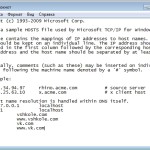
Атрибуты файла
Открываем папку с файлом. Напомню, он обычно находится по адресу C:\Windows\system32\drivers\etc. Не спешите его открывать и вносить изменения, сначала кликните на файле правой кнопкой и выберите пункт "Свойства".
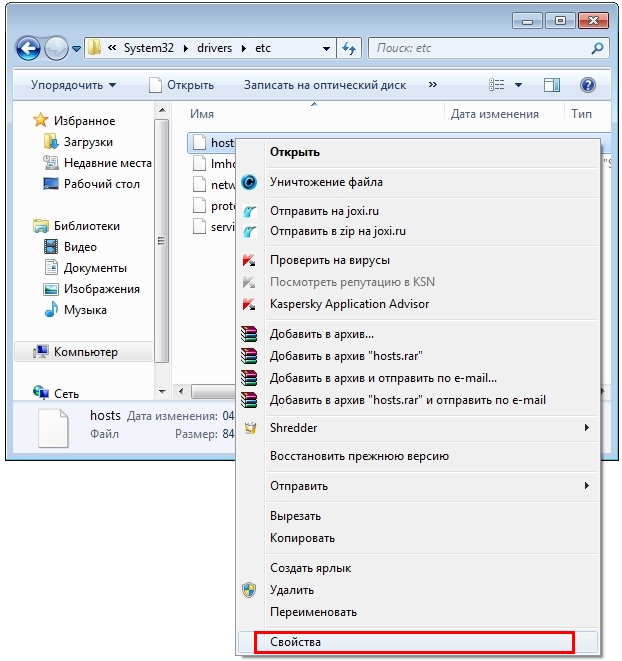
В нижней части вкладки "общие" есть пункт "Только чтение".
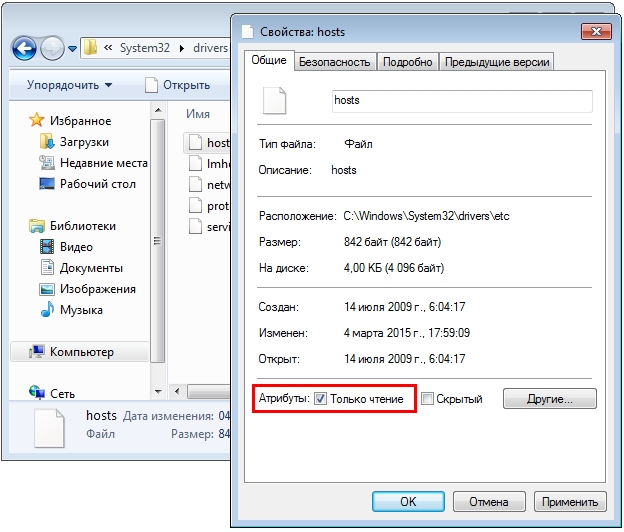
Если он отмечен галочкой, то сохранить изменения не получится. Windows предложит сохранить hosts как текстовый файл. Даже если вы укажете верный вариант "все файлы", компьютер проигнорирует желание пользователя и в папке появится бесполезный текстовый файл.
Поэтому обязательно снимаем галочку, а уже потом правим файл.
Изменение атрибута "Только чтение" — обязательный шаг.
К сожалению, этого решения иногда бывает недостаточно.
Блокнот администратора
Если на рабочем столе нет значка приложения "Блокнот", открываем меню "Пуск", в нижней строке пишем слово "блокнот".
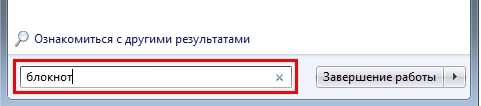
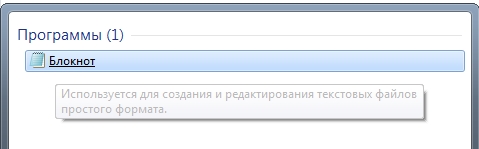
Вверху появится ссылка на программу.
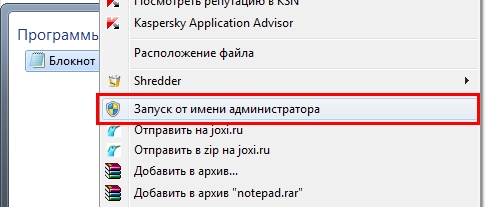
Кликаем ее правой кнопкой мыши, в развернувшемся списке выбираем пункт "запуск от имени администратора".
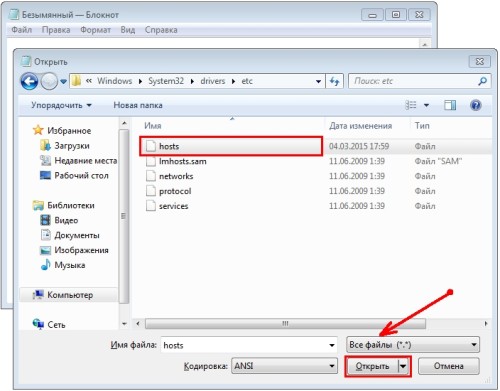
Комбинацией клавиш Ctrl+O вызываем окно открытия файла и идем по знакомому адресу. Убедитесь, что в правой нижней строке указаны "все файлы" и выбирайте hosts. Вносите изменения и сохраняйте.
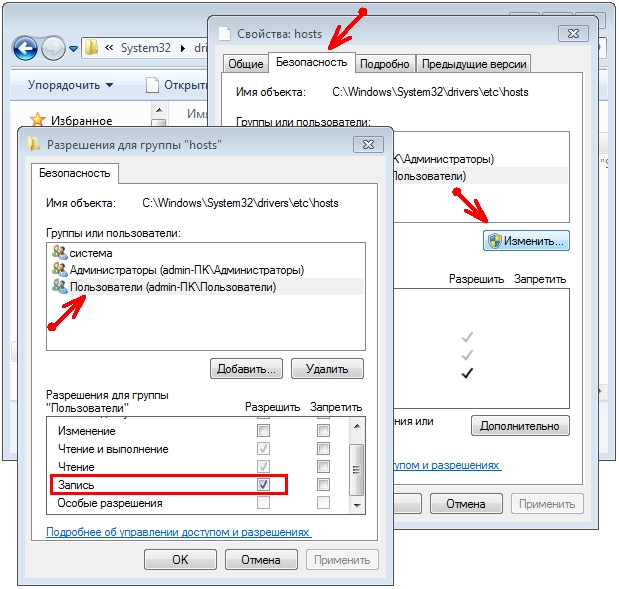
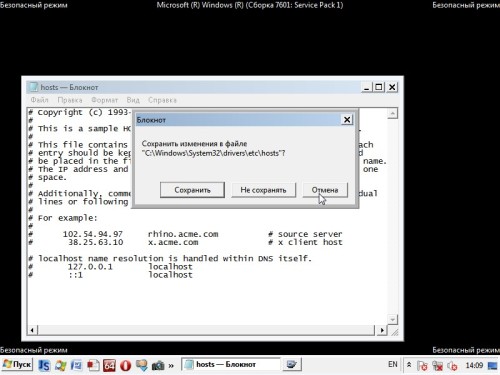
| Рубрики: | ПОЛЕЗНЫЕ УРОКИ. |
Понравилось: 3 пользователям
| Комментировать | « Пред. запись — К дневнику — След. запись » | Страницы: [1] [Новые] |







